
Лентата с инструменти на AutoCAD, която също се нарича лентата, е истинско "сърце" на интерфейса на програмата, така че загубата му от екрана по някаква причина не може да спре напълно работата.
В тази статия ще каже как да се върне лентата с инструменти в autocada.
Прочетете, за нашия портал: как да използвате AutoCAD
Как да се върне лентата с инструменти в AutoCAD
1. Ако установите, че са запознати разделите и панели са изчезнали в горната част на екрана - натиснете комбинацията от горещи клавиши "Ctrl + 0" (нула). По същия начин, можете да деактивирате лентата с инструменти като освободи повече свободно място на екрана.
Искате да работите в AutoCAD по-бързо? Прочетете статията: Hot Keys в AutoCAD
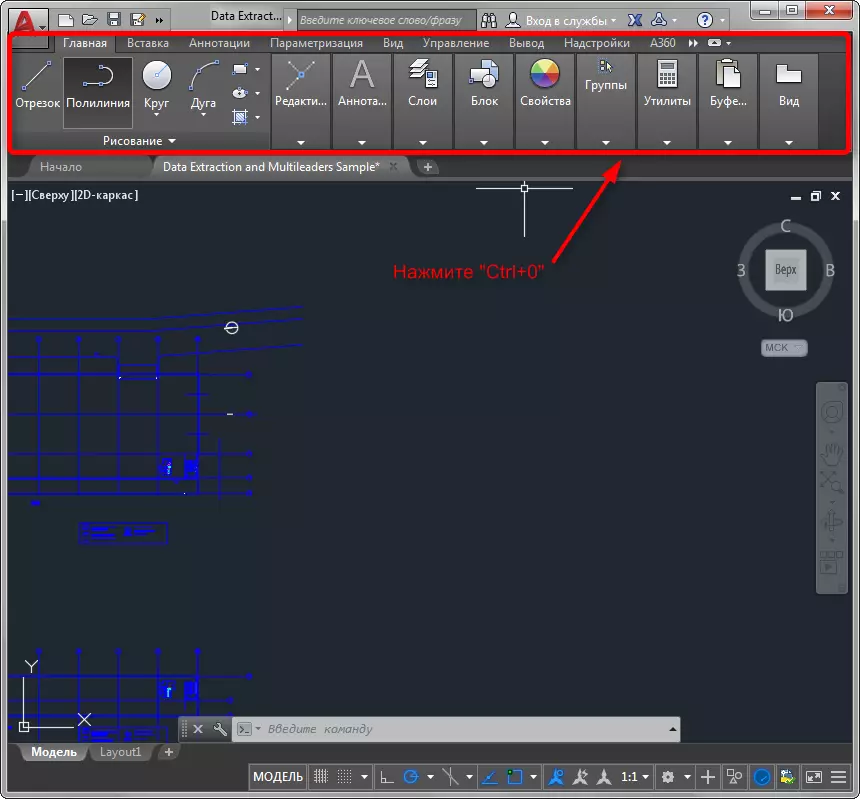
2. Да предположим, че се работи в класическия автомобилната интерфейс и горната част на външния вид на екрана като е показано на екранната. За да активирате лентата с инструментите, кликнете върху "Обслужване", след което "палети" и "лента".
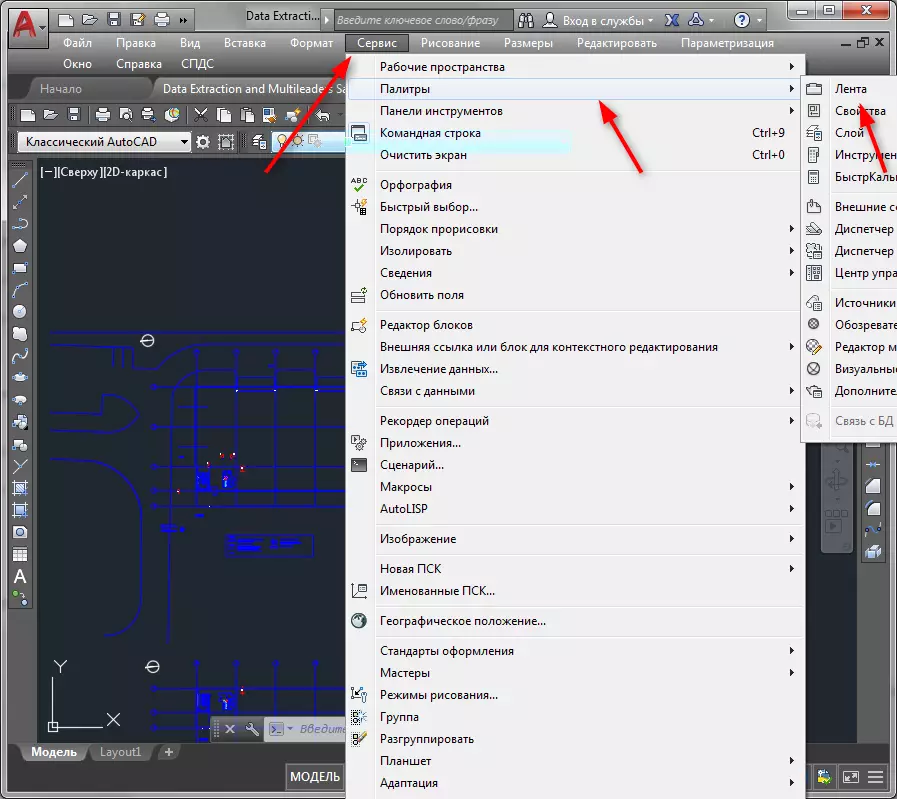
3. С помощта autocades, може да откриете, че вашият лента с инструменти изглежда така:

Трябва да имате незабавен достъп до пиктограмите за инструменти. За да направите това, просто натиснете малката икона на празен ход. Сега имате пълен лента отново!

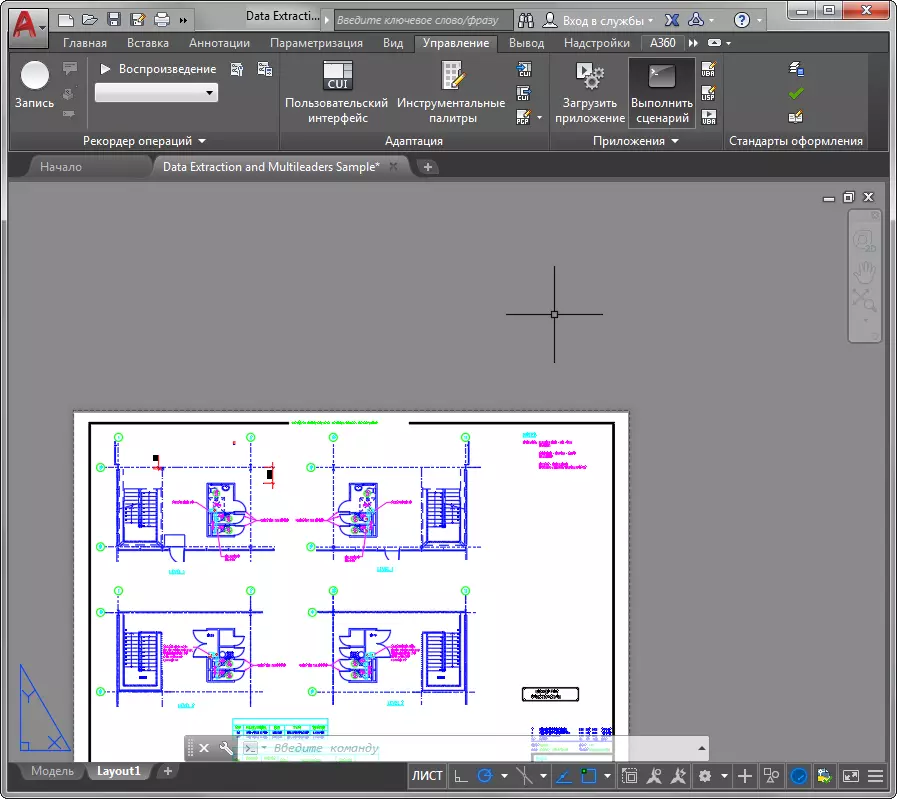
Съветваме Ви да чете: какво да правим, ако в командния ред изчезна в AutoCAD?
С тези действия в неравностойно положение, ние активира лентата с инструменти. Настройте го като сте готови и използване за вашите проекти!
